最近是不是你也遇到了这样的烦恼:明明想用Skype和远方的朋友视频聊天,结果一打开,屏幕上就显示“无法连接到Skype服务器”或者“Skype打不开”?别急,今天就来帮你排查看看Skype打不开的原因有哪些,让你轻松解决这个小麻烦!
1. 网络问题:你的网络是不是在捣鬼?
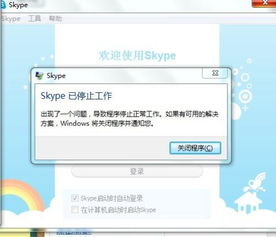
首先,我们要考虑的是网络问题。网络不稳定或者连接不上Skype服务器,都可能导致Skype打不开。你可以尝试以下方法来排查:
- 检查网络连接:确保你的电脑已经连接到了网络,并且网络信号稳定。
- 重启路由器:有时候,路由器长时间工作后可能会出现故障,重启一下路由器看看问题是否解决。
- 更换网络连接方式:尝试使用有线网络连接,有时候无线网络信号不稳定,换成有线可能会解决问题。
2. Skype软件本身的问题:是不是软件出了小状况?
Skype软件本身也可能出现一些小状况,导致无法打开。以下是一些可能的解决方案:
- 更新Skype:确保你的Skype是最新版本,有时候旧版本会出现兼容性问题。你可以去Skype官网下载最新版本进行安装。
- 卸载重装:如果更新后问题依旧,可以尝试卸载Skype,然后重新安装。在卸载时,记得将Skype的缓存文件也一并删除,路径通常是C:\\Users\\你的用户名\\AppData\\Local\\Skype。
- 检查系统文件:使用Windows自带的系统文件检查器(SFC)来修复可能损坏的系统文件。
3. 权限问题:是不是你的电脑在限制Skype?
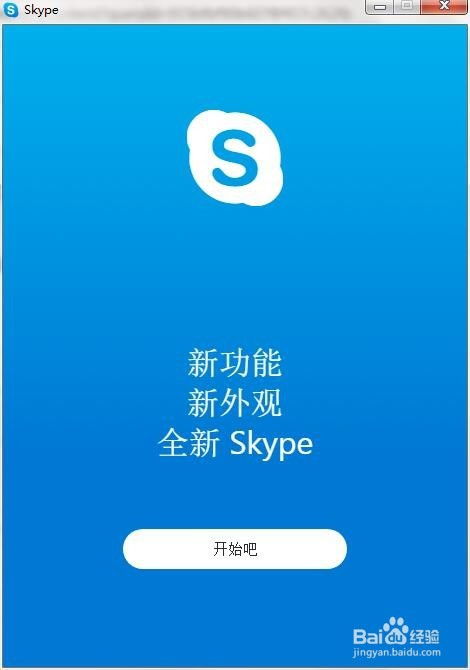
有时候,电脑的安全设置可能会限制Skype的运行,导致无法打开。以下是一些排查方法:
- 检查防火墙设置:确保你的防火墙没有阻止Skype的运行。你可以去防火墙设置中添加Skype为允许的应用程序。
- 检查杀毒软件:有时候杀毒软件可能会误判Skype为恶意软件,导致无法打开。尝试暂时关闭杀毒软件,看看问题是否解决。
- 检查组策略:在某些企业或学校环境中,组策略可能会限制Skype的运行。如果是在这样的环境中,可能需要联系管理员进行解决。
4. 硬件问题:是不是你的电脑硬件出了问题?
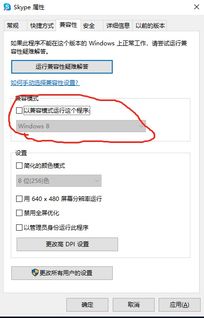
虽然硬件问题导致Skype打不开的概率较小,但也不能完全排除。以下是一些可能的硬件问题:
- 显卡驱动:如果你的电脑使用了独立显卡,显卡驱动出现问题可能会导致Skype无法打开。尝试更新显卡驱动看看问题是否解决。
- 内存问题:内存不足或者内存损坏都可能导致Skype无法打开。你可以使用内存检测工具来检查内存是否正常。
5. 其他原因:是不是还有什么你没想到的?
除了以上提到的原因,还有一些其他可能的原因,比如:
- 系统设置:某些系统设置可能会影响Skype的运行,比如屏幕分辨率、显示设置等。
- 第三方软件:某些第三方软件可能会与Skype冲突,导致无法打开。
Skype打不开的原因有很多,但只要我们耐心排查,总能找到解决问题的方法。希望这篇文章能帮助你解决Skype打不开的问题,让你重新享受愉快的视频聊天时光!
